آموزش افزودن ترون به متامسک
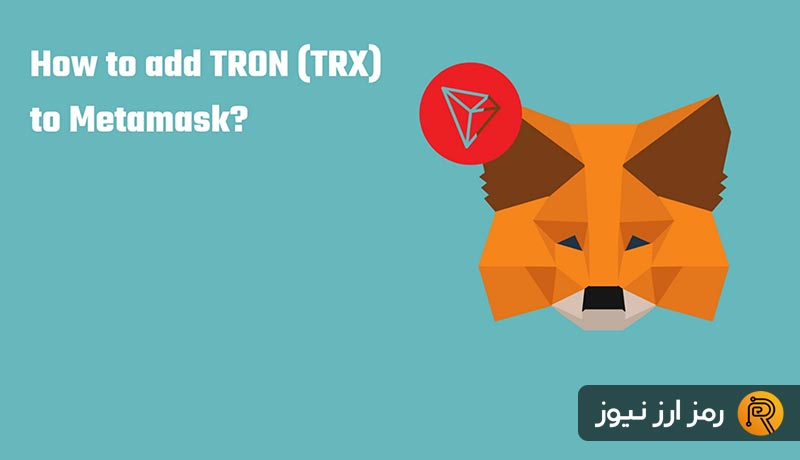
اگر شما هم از جمله کاربرانی هستید که در ارز دیجیتال ترون (TRX) سرمایهگذاری کردهاید، ممکن است به دنبال راهی برای اضافه کردن TRXهای خود به کیف پول رمزارزی محبوب متامسک (Metamask) باشید. اما، مشکل اینجا است که متامسک یک کیف پول مبتنی بر شبکه اتریوم است. به عبارت دیگر، این کیف پول فقط میتواند توکنهای ایجادشده بر بستر شبکه اتریوم را ذخیره کند. بنابراین، در حالت عادی، امکان افزودن ترون به متامسک وجود ندارد. اما نگران نباشید. ما در این مقاله قصد داریم نحوه اضافه کردن ترون به متامسک را به صورت گام به گام آموزش دهیم. با ما همراه باشید!
آموزش افزودن ترون به متامسک
همانطور که گفته شد، کیف پول متامسک از شبکه بومی ترون پشتیبانی نمیکند و فقط با شبکه اتریوم و توکنهای مبتنی بر این بلاکچین سازگار است. با این حال، لازم به ذکر است که شبکه هوشمند بایننس (Binance Smart Chain) نیز با همان زبان برنامهنویسی ساخته شده و کاملاً شبیه به اتریوم است. در نتیجه، توکنهای این شبکه را نیز میتوان به کیف پول متامسک اضافه کرد. بنابراین، شما میتوانید به جای توکن TRX در شبکه اصلی ترون، نسخه پگشده آن در شبکه بایننس (Binance-peg) را در کیف پول متامسک نگهداری کنید. انجام این کار اصلاً پیچیده و دشوار نیست و تنها کاری که باید انجام دهید، این است که هنگام ارسال توکنهای TRX، زنجیره BNB را به جای TRC-20، به عنوان شبکه تراکنش انتخاب کنید.
برای افزودن ترون به متامسک مراحل زیر را دنبال کنید:
ا. کیف پول متامسک را دانلود کنید.
برای افزودن ترون به متامسک اول باید این کیف پول را دانلود و نصب کنید. کیف پول Metamask هم برای گوشیهای هوشمند و هم به عنوان افزونه مرورگر در دسترس است.
۲. شبکه هوشمند بایننس را به کیف پول متامسک اضافه کنید.
در مرحله بعدی برای افزودن ترون به Metamask باید شبکه هوشمند بایننس را به صورت دستی به کیف پول متامسک خود اضافه کنید؛ چراکه شبکه BNB از قبل در این کیف پول وجود ندارد. برای انجام این کار، افزونه کیف پول متامسک خود را باز کنید. روی عکس پروفایل خود کلیک کنید و روی گزینه Add network (افزودن شبکه) ضربه بزنید.

در این مرحله، یک پنجره جدید باز میشود که باید در آن جزئیات و اطلاعات شبکه مورد نظر را وارد کنید. برای مثال، برای شبکه هوشمند بایننس، شما باید اطلاعات زیر را وارد نمایید.
Network Name: Smart Chain
New RPC URL: https://bsc-dataseed.binance.org/
ChainID: 56
Currency Symbol: BNB
Block Explorer URL: https://bscscan.com

پس از وارد کردن اطلاعات درخواستی، روی گزینه Save (ذخیره) کلیک کنید. به این ترتیب، شبکه BNB با موفقیت به کیف پول متامسک شما اضافه میشود. حالا تنها کاری که باید انجام دهید، افزودن ترون به متامسک است.

۳. توکن ترون را به کیف پول متامسک وارد کنید.
اطمینان حاصل کنید که زنجیره هوشمند بایننس را انتخاب کردهاید و سپس، روی گزینه Import tokens (وارد کردن توکنها) در پایین صفحه کلیک کنید. پس از آن، یک جدول کوچک ظاهر میشود که جزئیات توکن سفارشی را میخواهد.

اکنون به صفحه ارز دیجیتال TRX در وبسایت کوین مارکت کپ (CoinMarketCap) بروید. مراجعه به این وبسایت، یکی از سادهترین و مطمئنترین راهها برای به دست آوردن آدرس قرارداد یک ارز دیجیتال است.
در صفحه مذکور، به بخش Contracts (قراردادها) بروید. در این مرحله، شما یا میتوانید آدرس قرارداد ترون را کپی کرده و آن را در کیف پول متامسک جایگذاری کنید و یا اینکه با کلیک کردن روی لوگوی کوچک کیف پول متامسک، TRX را به طور خودکار به کیف پول خود وارد کنید.

آدرس قرارداد را کپی کنید و به متامسک برگردید تا آن را در قسمت Token Contract address (آدرس قرارداد توکن) جایگذاری کنید. تمام اطلاعات دیگر به طور خودکار پر میشوند.

پس از آن، با انتخاب گزینه Add Custom Token (اضافه کردن توکن سفارشی)، میتوانید افزودن ترون به متامسک را تأیید کنید.
اگر همه کارها را درست انجام داده باشید، ترون به عنوان یکی از توکنهای شما در کیف پول متامسکتان ظاهر میشود. به این ترتیب، شما میتوانید موجودی ترون سپردهگذاریشده از طریق شبکه هوشمند بایننس را مشاهده کنید.

خلاصه مطلب
در این مقاله به آموزش گام به گام افزودن ترون به متامسک پرداختیم. همانطور که مشاهده کردید، افزودن ترون به متامسک کار سختی نیست و به زمان زیادی هم نیاز ندارد. پس از اضافه کردن ترون به متامسک خود، میتوانید رمزارز TRX را در شبکه هوشمند بایننس ارسال و دریافت کنید. در نهایت، لازم به ذکر است که فرآیند اضافه کردن هر شبکه یا هر توکن سفارشی دیگری به کیف پول متامسک –به عنوان مثال، دوج کوین یا اولانچ– نیز مشابه افزودن ترون به متامسک است.
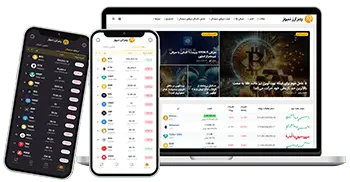
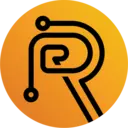
دیدگاه خود را ثبت کنید